A interface da faixa de opções tem o formato de uma barra de ferramentas altamente personalizável, sensível ao contexto com as guias: Modelagem, Forma Livre, Pintura de Objetos e Preencher. Cada guia contém vários painéis e ferramentas, cuja disponibilidade pode depender do contexto.
A faixa de opções pode assumir uma orientação vertical ou horizontal quando encaixada ou uma orientação vertical ao flutuar. Ela pode ser ampliada (Mostrar Faixa de Opções Completa) ou minimizada a guias, títulos de painel ou botões de painel. Por padrão, a faixa de opções é horizontal, minimizada aos títulos de painel, e é encaixada justo abaixo da barra de ferramentas principal, como mostrado na ilustração a seguir (contorno vermelho para enfatizar).

A unidade básica de organização da faixa de opções é o painel; cada um contém um conjunto relacionado de ferramentas. O painel principal na guia Modelagem é o painel Modelagem de polígonos. Este painel contém controles globais para disponibilizar os outros painéis, alternando os níveis de subobjeto, alternando a seleção suave e mais.
Procedimentos
Esta seção inclui alguns procedimentos básicos para começar a trabalhar com a faixa de opções.
Para ativar a faixa de opções:
- Execute qualquer um dos procedimentos a seguir:
- Na barra de ferramentas principal, clique em Alternar faixa de opções.
- No menu Personalizar
 Mostrar o submenu de IU, selecione Mostrar Faixa de Opções.
Mostrar o submenu de IU, selecione Mostrar Faixa de Opções.
- No menu contextual Personalizar visualização, escolha Faixa de opções.
Por padrão, o 3ds Max é iniciado com a configuração horizontal da faixa de opções aberta, minimizada aos títulos de painel e encaixado abaixo da barra de ferramentas principal. Se fechar e sair do programa, ele não reabre automaticamente ao reiniciar.
Cada um destes comandos é um botão de alternância: se a faixa de opções estiver fechada, o comando abre; se a faixa de opções estiver aberta, o comando fecha.
Para alterar a orientação da faixa:
- Execute qualquer um dos procedimentos a seguir:
- Se a faixa de opções for vertical, clique com o botão direito em sua extremidade superior e selecione Encaixar
 na Parte Superior ou Encaixar
na Parte Superior ou Encaixar  na Parte Inferior. Como alternativa, arraste para a parte superior ou inferior da janela do programa para que encaixe.
na Parte Inferior. Como alternativa, arraste para a parte superior ou inferior da janela do programa para que encaixe.
- Se a faixa de opções for horizontal, clique com o botão direito na extremidade esquerda e Encaixar
 à Esquerda ou Encaixar
à Esquerda ou Encaixar  à Direita. Como alternativa, arraste para a esquerda ou direita da janela do programa para encaixar.
à Direita. Como alternativa, arraste para a esquerda ou direita da janela do programa para encaixar.
- Para flutuar a faixa de opções, arraste para fora de sua posição recolhida ou clique com o botão direito na esquerda ou extremidade superior e escolha Flutuante.
- Se a faixa de opções for vertical, clique com o botão direito em sua extremidade superior e selecione Encaixar
Por padrão, a faixa de opções utiliza uma configuração horizontal, mas é possível alterar para vertical ao encaixar à esquerda ou à direita, ou flutuante. O conjunto de recursos da faixa de opções é idêntico à faixa de opções horizontal, exceto que pode ser encaixada na esquerda e direita, ao invés de na parte superior e inferior.
Para minimizar ou maximizar a faixa de opções:
- Execute um dos seguintes procedimentos:
- Clique no
 botâo de alternância Minimizar/Maximizar na faixa de opções. Se mantiver o mouse sobre o botão, a dica de ferramentas descreve o que acontece ao clicar.
botâo de alternância Minimizar/Maximizar na faixa de opções. Se mantiver o mouse sobre o botão, a dica de ferramentas descreve o que acontece ao clicar.

- Clique no botão de seta pequena próximo ao botão de alternância de minimizar/maximizar para abrir a lista suspensa Minimizar. O estado atual tem uma marca de verificação junto a ele. Escolha um nome diferente no menu.
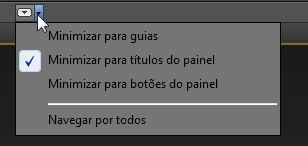
Escolher uma opção não só minimiza a faixa de opções para o status indicado, mas também determina como a faixa de opções (maximizada) minimiza, ao clicar no botão Minimiza/Maximizar.
- Clique no
A faixa de opções tem três estados minimizados diferentes, além do estado maximizado. Este procedimento descreve como alternar entre eles:
Para restaurar a faixa de opções à configuração padrão:
- Clique com o botão direito do mouse em uma área vazia da faixa de opções e abra o submenu Configuração da Faixa de Opções.
- Escolha o comando Redefinir a Faixa de Opções para Padrão.
- Quando solicitado a confirmar, clique em Sim.
Após uma breve pausa, a faixa de opções é reaberta na configuração padrão: orientação horizontal e minimizado até os títulos de painel.
Sea faixa de opções já tiver sido configurada de forma significativa ao ocultar e os painéis flutuantes e assim por diante, é possível retornarà configuração padrão com um comando no menu de contexto da faixa de opções:
Para converter um objeto a um polígono editável ou formato de Editar Polígono:
- Selecione um objeto.
- Se a faixa de opções for minimizada, abra o painel de Modelagem de Polígonos; caso contrário, abra o painel de expansão.
- Selecione Converter para Polígono ou Aplicar Editar Mod de Polígono.
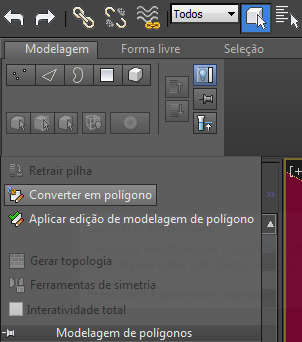
Converte o objeto ou aplica o modificador, respectivamente, e alterna para o modo Modificar, se necessário.
Nota: Também é possível utilizar Retrair Pilha, caso a pilha se retraia para um objeto de polígono editável. No entanto, se um objeto primitivo for retraído, como um bule com modificadores de formato não específico, como dobra, o resultado é um objeto de malha editável, que não é compatível com a faixa de opções.
Para que a maioria das funções da faixa de opções nas guias Modelagem, Forma Livre e Seleção esteja disponível, um único polígono editável ou objeto Editar polígono deve ser selecionado e o nível de pilha correspondente deve estar ativo. Se o objeto com que se deseja trabalhar não está no formato requerido, é possível usar a faixa de opções para convertê-lo.
Para começar a usar a faixa de opções com um polígono editável ou o objeto Editar Polígono:
- Selecione um polígono editável ou objeto de Editar Polígono (para converter um objeto para este formato, consulte o procedimento anterior).
Para utilizar as ferramentas da fita de opções, o modo Modificar deve estar ativo; isto é, o painel Modificar deve ser o painel comando atual (se o painel de comando for exibido ou não).
- Verificar o amplo botão no painel de Modelagem de Polígonos:

Se disser Modo Modificar, clique no botão para alternar para o modo Modificar. Se disser qualquer outra coisa, siga para a etapa seguinte sem clicar.
-
Se o nível de pilha de Editar Polígono ou Polígono Editável estiver ativo, os painéis aplicáveis se tornam disponíveis. Se a faixa de opções estiver maximizada ou minimizada aos títulos de painel, os painéis são evidentes. Se a faixa de opções for minimizada para as guias, é possível ver todos os painéis abertos disponíveis em uma guia clicando na guia.
Se o objeto já estiver em um formato obrigatório, mas tiver modificadores diferentes de Editar polígono aplicado, sendo que um está ativo, será necessário alternar para o nível de pilha de Polígono editável ou Editar polígono. Utilize os botões Modificador seguinte/anterior no painel Modelagem de polígonos.
Por exemplo, considere um objeto de polígono editável com o modificador Tecido aplicado. Quando o modificador Tecido estiver ativo na pilha, a faixa de opções aparece assim:

Observe que o botão amplo no painel de Modelagem de Polígono mostra o nome do modificador.
Os botões Modificador seguinte e Modificador anterior permitem a navegação para cima e para baixo na pilha, respectivamente. Quando só é possível a navegação em apenas uma direção, o outro botão está desativado.
Nesse exemplo, você clicaria em Modificador anterior, acessando assim o nível de Polígono editável da pilha modificadora.
- Utilize os botões Modificador seguinte/Modificador anterior para ir ao nível de pilha de Polígono editável ou Editar polígono.
É possível utilizar as ferramentas da faixa de opções com um polígono editável selecionado ou o objeto Editar Polígono, quando o nível de pilha correspondente estiver ativo e o software estiver no modo Modificar.
Após se familiarizar com a faixa de opções, é possível satisfazer quase qualquer tarefa de modelagem de polígono, sem selecionar novamente para o painel Modificar. Nesse ponto, é possível ocultar ou minimizar o painel de comando na maioria das vezes ao trabalhar no 3ds Max, portanto, recuperando assim espaço de tela valioso.